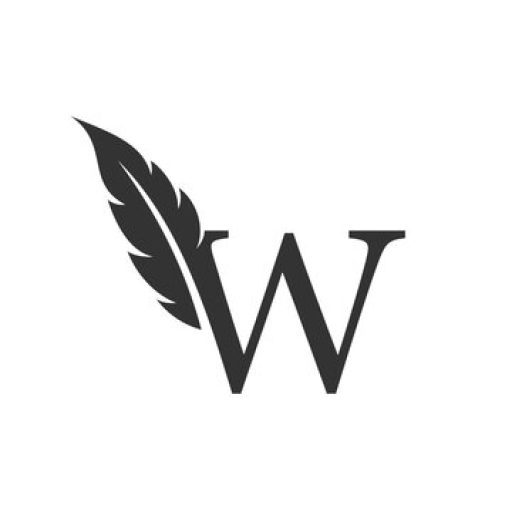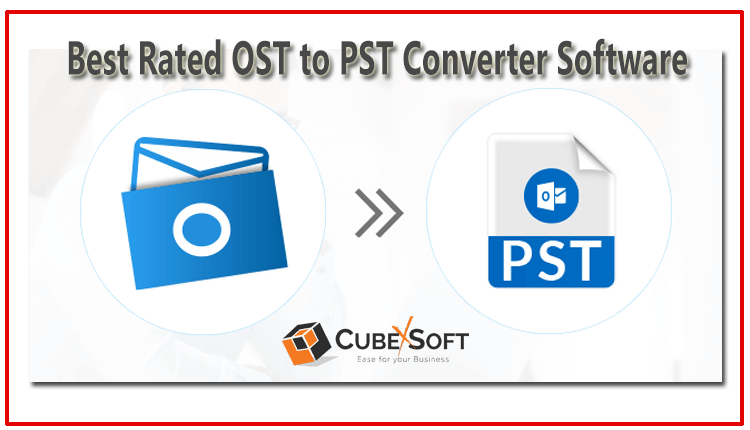Содержание
Вы ищете решение, как преобразовать Outlook OST в PST, но не получается правильный вариант? Теперь не нужно беспокоиться. Мы предоставим простое для понимания краткое изложение этого в этом сообщении блога. Для получения более подробной информации продолжайте читать блог полностью.
Что такое OST-файл?
OST означает таблицу автономного хранения. Это файл Microsoft Outlook, который позволяет пользователям работать в автономном режиме или при плохом подключении к Интернету.
Когда Outlook настраивает использование учетной записи Exchange, он создает синхронизированную копию почтового ящика пользователя на локальном компьютере. Эта копия хранится в файле OST и позволяет пользователю получить доступ к своей электронной почте, календарю, контактам и другим данным, даже если он не подключается к серверу Exchange.
Когда пользователь снова подключается к сети, все изменения, внесенные в файл OST, синхронизируются с сервером Exchange, гарантируя актуальность почтового ящика пользователя.
Важно отметить, что файлы OST используются только с учетными записями Exchange и не могут использоваться с другими типами учетных записей электронной почты, такими как учетные записи POP или IMAP.
Что такое Outlook?
Корпорация Microsoft создала персональный органайзер информации, известный как Outlook. Хотя его основным назначением является электронная почта, он также имеет и другие полезные функции, такие как календарь, управление задачами, менеджер контактов, ведение заметок, журнал и просмотр веб-страниц. Outlook является частью пакета программного обеспечения Microsoft Office для повышения производительности, но его также можно приобрести и использовать как отдельное приложение. С помощью Outlook пользователи могут управлять несколькими учетными записями электронной почты, планировать встречи и собрания, отслеживать задачи, хранить контактную информацию и отслеживать важные даты и события. Он широко полезен в бизнесе и является популярным инструментом для управления общением и организацией.
Причины преобразования электронной почты Outlook из OST в PST?
Существует несколько причин, по которым вам может потребоваться переключиться с файла OST (таблица автономного хранилища) на файл Outlook PST (таблица личного хранилища):
- Резервное копирование данных: Файлы OST предназначены для автономного доступа к почтовому ящику сервера Exchange. Однако они не предназначены для резервного копирования. Если вам нужно создать резервную копию данных Outlook, вам следует использовать файл PST.
- Перенос данных: Если вы переходите на новый компьютер или почтовый клиент, вам может потребоваться перенести данные Outlook. Файлы PST легче перенести, чем файлы OST.
- Уменьшенный размер почтового ящика: Файлы OST могут увеличиваться в размерах и занимать много места на вашем компьютере. Если вы хотите уменьшить размер своего почтового ящика, вы можете преобразовать файл OST в файл PST и удалить ненужные данные.
- Коррупция: Файлы OST могут быть повреждены, и восстановить данные из них может быть сложно. Файлы PST более стабильны и менее подвержены повреждению.
- Доступ к старым данным: Если у вас больше нет доступа к почтовому ящику сервера Exchange, вы все равно можете получить доступ к своим старым данным, если у вас есть резервная копия PST-файла.
- Экспорт данных: Если вам нужно экспортировать данные Outlook в другое приложение или службу, вам потребуется использовать PST-файл.
В целом, если вам нужен больший контроль над данными Outlook и вы хотите избежать потери данных, переключение с файла OST на файл PST является хорошим вариантом.
Экспортируйте офлайн-файл OST в формат PST вручную
Чтобы вручную экспортировать файл OST (таблица автономного хранилища) в PST (таблица личного хранилища), вы можете выполнить следующие действия:
- Запустите программу Microsoft Outlook на своем компьютере.
- В меню «Файл» выберите «Открыть и экспортировать».
- В разделе «Открыть и экспортировать» выберите «Импорт/Экспорт».
- Выберите «Экспорт в файл» в окне «Мастер импорта и экспорта» и нажмите «Далее».
- Выберите «Файл данных Outlook (.pst)» и нажмите «Далее».
- Выберите папку или почтовый ящик, которые вы хотите экспортировать. Выберите почтовый ящик верхнего уровня и убедитесь, что флажок «Включить подпапки» отмечен, если вы хотите экспортировать весь почтовый ящик. Нажмите «Далее».
- Выберите имя и местоположение экспортированного файла PST. Кроме того, у вас есть возможность разрешить дубликаты или заменить их экспортированными продуктами. Выберите «Готово».
- Выбранный почтовый ящик или папка начнет экспортироваться в файл PST в Outlook. Размер почтового ящика или папки определит, сколько времени это займет.
- Вы можете использовать PST-файл для импорта данных вашего почтового ящика в другой профиль Outlook или почтовый клиент после завершения процесса экспорта.
Важно отметить, что указанный выше метод работает только в том случае, если у вас есть доступ к исходному профилю Outlook, использованному для создания файла OST. Если у вас нет доступа к исходному профилю, вам может потребоваться использовать сторонние инструменты преобразования OST в PST.
Почему пользователи не выбирают ручное решение для преобразования OST в PST?
Ограничения ручных методов варьируются в зависимости от конкретной выполняемой задачи или действия. Однако некоторые общие ограничения ручных методов включают в себя:
- Человеческая ошибка: Ручные методы подвержены человеческим ошибкам, которые могут привести к неточностям, несоответствиям и ошибкам. Например, человек может неправильно интерпретировать данные или допустить ошибку в расчетах, что приведет к неверным результатам.
- Кропотливый: Ручные методы могут отнимать много времени, особенно при работе с большими объемами данных. Например, ввод данных вручную может быть медленным и утомительным, а проверка точности данных может занять много времени.
- Ограниченная масштабируемость: Ручные методы часто ограничены в масштабируемости. Например, если компания хочет расширить свою деятельность, ей может потребоваться нанять больше людей для выполнения ручных задач, что может быть дорогостоящим и отнимать много времени.
- Отсутствие стандартизации: Ручные методы могут не иметь стандартизации, что может привести к несоответствиям и ошибкам. Например, разные люди могут выполнять одну и ту же задачу по-разному, что приводит к различиям в результатах.
- Сложность анализа данных: Ручные методы могут затруднить эффективный анализ данных. Например, может быть сложно определить тенденции или закономерности в данных, которые были собраны или введены вручную.
В целом ограничения ручных методов подчеркивают необходимость автоматизации и цифровизации процессов для повышения точности, эффективности и масштабируемости.
Профессиональный способ конвертировать Outlook OST в PST без Outlook
CubexSoft Конвертер OST — это программный инструмент, предназначенный для преобразования файлов OST в различные другие форматы файлов, такие как PST, EML, MSG, MBOX, PDF, HTML и другие. Он разработан, чтобы помочь пользователям легко преобразовывать свои файлы OST в другие форматы без потери данных. Программное обеспечение поставляется с удобным интерфейсом и может быстро и эффективно конвертировать большие файлы OST. Оно также позволяет пользователям экспортировать выбранные элементы из файлов OST. Оно предоставляет различные расширенные функции, такие как пакетное преобразование, параметры предварительного просмотра и многое другое. CubexSoft OST Converter совместим со всеми версиями Windows и поддерживает все версии Outlook, включая последнюю версию Outlook 2021.
Шаги по импорту файла OST в PST с помощью CubexSoft OST Converter
Чтобы преобразовать OST в PST, используйте Конвертер OST CubexSoftпожалуйста, выполните следующие действия:
- Загрузите и установите CubexSoft OST Converter на свой компьютер.
- Запустите программу и нажмите кнопку «Добавить файл(ы)» или «Добавить папку». Выберите файлы OST, которые вы хотите преобразовать.
- После выбора OST-файлов нажмите кнопку «Сохранение параметров вывода», чтобы продолжить.
- Выберите желаемый вариант преобразования, например «Экспорт в PST», из списка доступных вариантов.
- Выберите желаемое место, где вы хотите сохранить преобразованные файлы PST.
- Нажмите кнопку «Конвертировать», чтобы начать процесс конвертации.
- Подождите, пока программа завершит процесс преобразования. После завершения преобразования вы сможете получить доступ к преобразованным файлам PST из выбранного места.
Вот и все! Вы успешно конвертировали OST в PST с помощью Конвертер OST CubexSoft.
Заключение
Какой бы ни была причина, по которой вам нужно преобразовать Outlook OST в PST, этот блог, несомненно, будет полезен. Здесь мы изложили основные методы экспорта писем из OST в PST. Но используйте подход, который лучше всего подходит для ваших обстоятельств и потребностей, и быстро завершите задачу.